Khắc phục: Tôi không thể tắt Tìm kiếm thịnh hành trên Google

Nếu bạn không thể tắt các tìm kiếm thịnh hành trên Google Chrome, hãy thử các phương pháp như xóa bộ nhớ cache, chặn cookie và cập nhật trình duyệt.
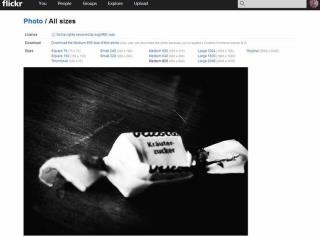
Được phát hành trở lại vào năm 2004, Flickr là một dịch vụ lưu trữ hình ảnh nổi tiếng với hơn mười tỷ bức ảnh và video cho bạn cảm hứng. Flickr giống như một danh mục khổng lồ, nơi chúng ta có thể tìm thấy tất cả các loại hình ảnh và sắp xếp chúng ở một nơi. Không chỉ vậy, Flickr còn cho phép bạn bè, gia đình và những người liên hệ khác xem bộ sưu tập ảnh của bạn và sắp xếp nó nếu họ muốn.
Flicker đã trải qua những thăng trầm của riêng mình trong suốt những năm qua, nhưng vẫn cố gắng vượt qua được trái tim của những người đam mê ảnh. Nếu bạn đang theo đuổi sự nghiệp nhiếp ảnh hoặc viết blog thì chúng tôi chắc chắn rằng bạn chắc chắn đã từng sử dụng Flickr vào một thời điểm nào đó trong đời. Và nếu bạn chưa sử dụng nó, bạn vẫn có thể đi qua dịch vụ ảnh tuyệt vời này. Flickr đi kèm với một giao diện đơn giản và gọn gàng và có sẵn cho cả ứng dụng máy tính để bàn và di động, vì vậy bạn có thể sử dụng nó ở bất cứ đâu bạn muốn.
Cũng đọc: -
Cách tốt nhất để tải xuống ảnh Flickr của bạn Bạn có ảnh được lưu trên tài khoản Flickr của mình không? Nếu có, hãy đọc và biết cách tải xuống tất cả ...
Dưới đây là một số mẹo và thủ thuật Flickr sẽ cải thiện đáng kể trải nghiệm sử dụng dịch vụ này của bạn.
Bắt đầu nào.
Chỉnh sửa hình ảnh của bạn
Flickr không chỉ có một bộ sưu tập ảnh và video khổng lồ mà còn bao gồm một số công cụ trực quan có thể giúp bạn hoàn thành công việc trong thời gian ngắn. Ví dụ: trước khi bạn chia sẻ hình ảnh Flickr của mình trên phương tiện truyền thông xã hội, bạn cũng có thể thêm một loạt các hiệu ứng đặc biệt, có thể thêm văn bản hoặc nhãn dán và thử với hình ảnh gốc nếu cần. Để chỉnh sửa ảnh trên Flickr, hãy nhấn vào biểu tượng chỉnh sửa ảnh hình bút chì để bạn có thể xem tất cả các tùy chọn chỉnh sửa có sẵn trong thanh menu trên cùng.
Nhận thêm dung lượng
Đối với những bạn chưa biết Flickr cung cấp 1 TB dung lượng lưu trữ miễn phí cho người dùng. Vâng, đó là quá nhiều và đặc biệt là khi bạn chỉ lưu trữ hình ảnh. Ngoài ra, bạn cũng có thể đồng bộ hóa các tài khoản khác của mình trên Flickr và giữ tất cả ảnh của bạn ở một nơi. Nếu đang sử dụng các dịch vụ hình ảnh khác như Dropbox, Google Photos hoặc OneDrive, bạn có thể đồng bộ tất cả chúng với tài khoản Flickr của mình. Vì 1 TB là dung lượng lưu trữ ảnh hợp lý, nó sẽ thực sự hữu ích cho bạn nếu tất cả hình ảnh của bạn ở cùng một nơi. Không phải vậy, khá đúng chứ?
Tự động đồng bộ hóa
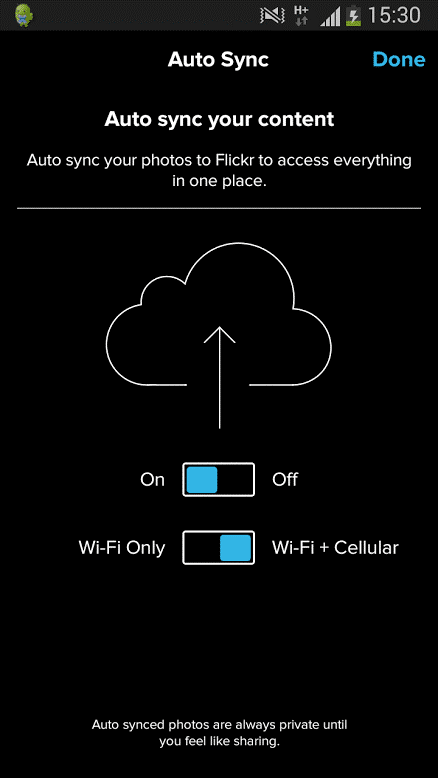
Nhờ sức mạnh của công nghệ, chúng ta không cần phải mang theo những chiếc máy tính để bàn cồng kềnh đi bất cứ đâu. Rất may, chúng tôi cũng có một ứng dụng cho Flickr, có sẵn cho cả nền tảng iOS và Android. Vì hầu hết chúng ta có xu hướng nhấp vào nhiều hình ảnh trên điện thoại thông minh của mình, tính năng tự động đồng bộ hóa của Flickr có thể tự động tải tất cả hình ảnh trên điện thoại lên tài khoản Flickr của bạn. Bằng cách này, bạn không phải lo lắng về dung lượng lưu trữ và hoàn toàn yên tâm rằng tất cả hình ảnh của bạn đang được tải lên Flickr mà không cần thêm bất kỳ chi phí nào.
Tùy chỉnh độ phân giải hình ảnh
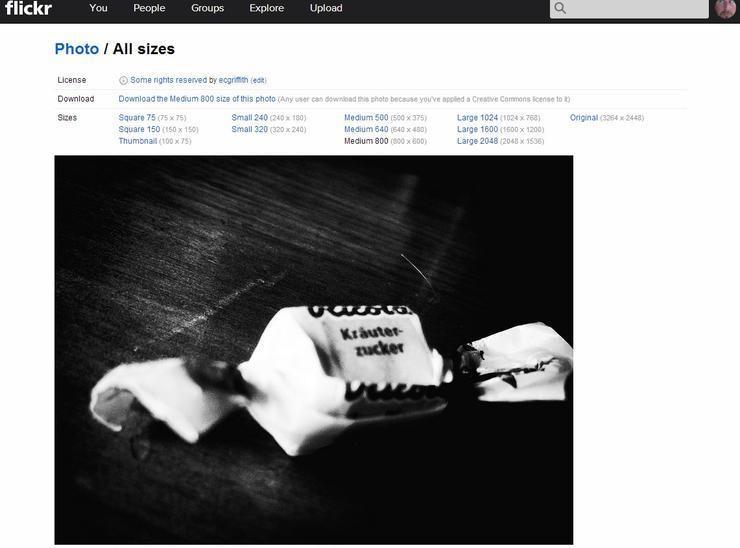
Khi bạn thường mở bất kỳ hình ảnh nào trên Flickr, hình ảnh đó có độ phân giải hoàn toàn phù hợp với màn hình. Nhưng nếu bạn muốn lưu bất kỳ hình ảnh cụ thể nào ở độ phân giải cao hơn thì bạn có thể thử thêm “kích thước / o” vào cuối URL. Trong cửa sổ kích thước, bạn sẽ tìm thấy các tùy chọn khác nhau để lựa chọn, từ kích thước hình thu nhỏ nhỏ đến định dạng hình ảnh độ nét cao.
Cũng đọc: -
13 Công cụ Tìm và Làm sạch Ảnh Nhân bản Tốt nhất trong ... Tải xuống công cụ và Trình dọn dẹp và Tìm ảnh trùng lặp tốt nhất để xóa các ảnh trùng lặp và giải phóng dung lượng ổ đĩa. Tìm bản sao lý tưởng ...
Thêm bộ lọc
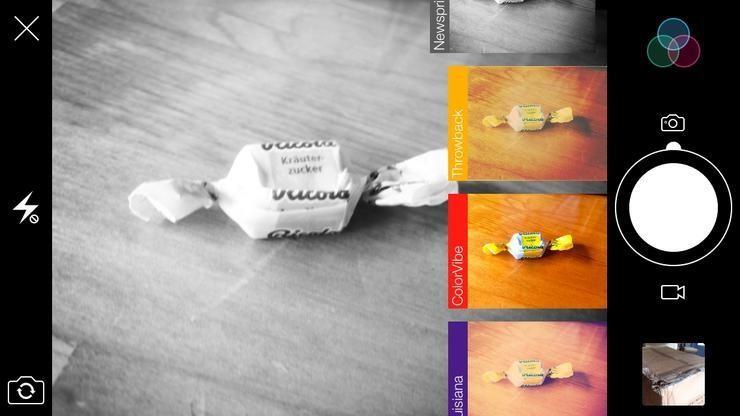
Chúng ta không thích chỉnh sửa hình ảnh của mình bằng cách thêm một loạt các bộ lọc thú vị, phải không? Vâng, đó là những gì chúng tôi làm trên Instagram. Ứng dụng di động của Flickr cho phép bạn xem các bộ lọc trước khi nhấp vào ảnh. Bạn có thể xem một đối tượng hoặc cảnh cụ thể trông như thế nào trong các bộ lọc khác nhau và chọn bộ lọc trông đẹp nhất trước khi tải hình ảnh của bạn lên trực tuyến.
Sử dụng Tính năng Lấy nét
Ứng dụng di động của Flickr được tải với một loạt các tính năng hữu ích có thể tạo thêm vẻ đẹp quyến rũ đặc biệt cho các bức ảnh của bạn. Giống như, bạn có thể chạm hai ngón tay vào màn hình để sử dụng tính năng Tiêu điểm của Flickr để khóa một đối tượng và làm mờ nền.
Flickr đã không ngừng phát triển theo nhiều cách theo thời gian và chúng tôi không thể không nói rằng đây là một dịch vụ tuyệt vời, đặc biệt dành cho những người đam mê ảnh. Hy vọng những mẹo và thủ thuật Flickr này sẽ giúp ích cho bạn trong việc làm cho hành trình sáng tạo của bạn trở nên đáng trân trọng và đáng giá hơn!
Nếu bạn không thể tắt các tìm kiếm thịnh hành trên Google Chrome, hãy thử các phương pháp như xóa bộ nhớ cache, chặn cookie và cập nhật trình duyệt.
Dưới đây là cách bạn có thể tận dụng tối đa Microsoft Rewards trên Windows, Xbox, Mobile, mua sắm, v.v.
Nếu bạn không thể dán dữ liệu tổ chức của mình vào một ứng dụng nhất định, hãy lưu tệp có vấn đề và thử dán lại dữ liệu của bạn.
Hướng dẫn chi tiết cách xóa nền khỏi tệp PDF bằng các công cụ trực tuyến và ngoại tuyến. Tối ưu hóa tài liệu PDF của bạn với các phương pháp đơn giản và hiệu quả.
Hướng dẫn chi tiết về cách bật tab dọc trong Microsoft Edge, giúp bạn duyệt web nhanh hơn và hiệu quả hơn.
Bing không chỉ đơn thuần là lựa chọn thay thế Google, mà còn có nhiều tính năng độc đáo. Dưới đây là 8 mẹo hữu ích để tìm kiếm hiệu quả hơn trên Bing.
Khám phá cách đồng bộ hóa cài đặt Windows 10 của bạn trên tất cả các thiết bị với tài khoản Microsoft để tối ưu hóa trải nghiệm người dùng.
Đang sử dụng máy chủ của công ty từ nhiều địa điểm mà bạn quan tâm trong thời gian này. Tìm hiểu cách truy cập máy chủ của công ty từ các vị trí khác nhau một cách an toàn trong bài viết này.
Blog này sẽ giúp người dùng tải xuống, cài đặt và cập nhật driver Logitech G510 để đảm bảo có thể sử dụng đầy đủ các tính năng của Bàn phím Logitech này.
Bạn có vô tình nhấp vào nút tin cậy trong cửa sổ bật lên sau khi kết nối iPhone với máy tính không? Bạn có muốn không tin tưởng vào máy tính đó không? Sau đó, chỉ cần xem qua bài viết để tìm hiểu cách không tin cậy các máy tính mà trước đây bạn đã kết nối với iPhone của mình.







